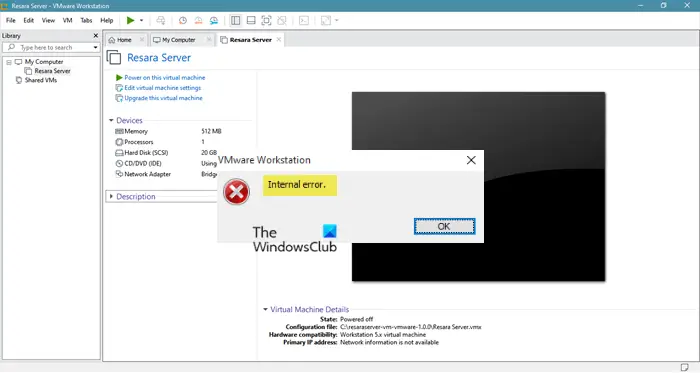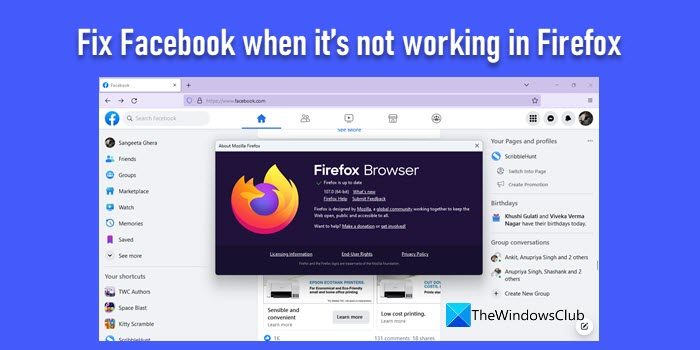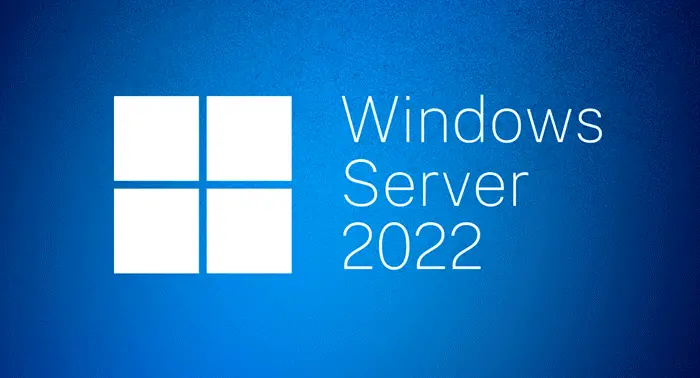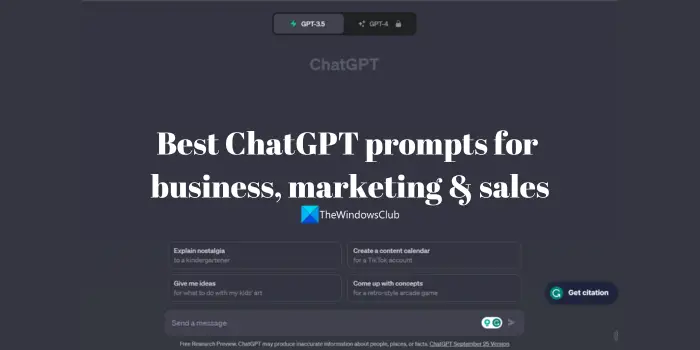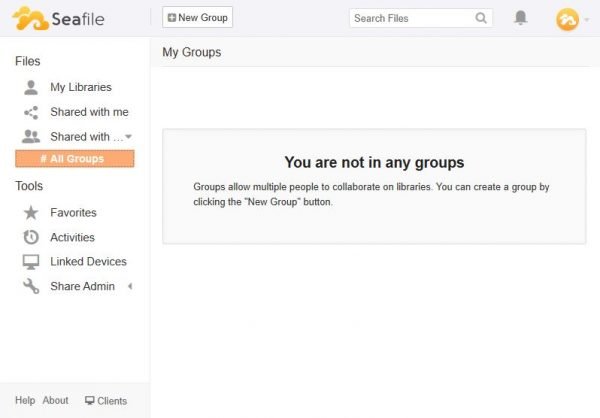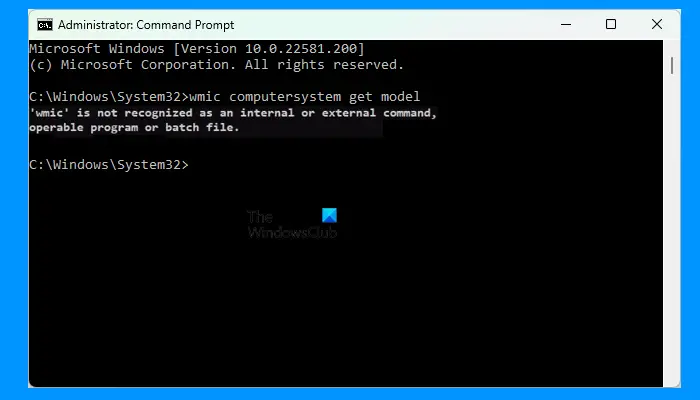コルタナで見つかるデジタル アシスタントです。Windows 11そしてWindows 10。 Microsoft がこの音声アシスタントをリリースしてから長い時間が経ちましたが、多くの人はその機能や何ができるのかを知りません。初めての方はコルタナ, この記事は、Windows 11/10 で Cortana を使用して実行できるいくつかのヒントとテクニックを学ぶのに役立ちます。
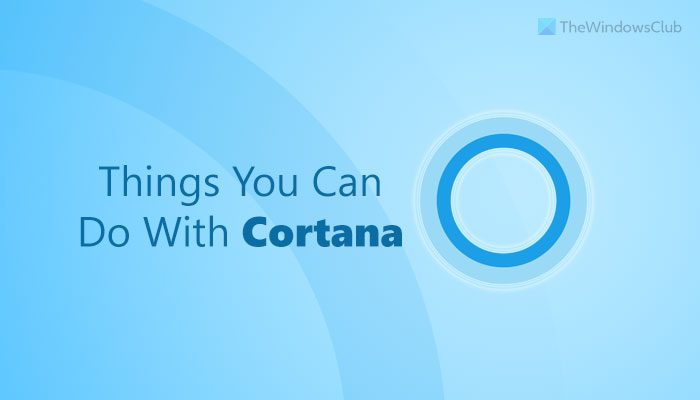
Windows 11/10 の Cortana でできること
Cortana を使用してできる最も優れた機能は次のとおりです。
- 天気を確認する
- アプリを開く
- アップデートを確認する
- Windows の設定でページを開く
- 翻訳者として使用する
- リマインダーを設定する
- 計算機およびコンバーターとして使用する
- 電子メールを送信する
- 機能を有効または無効にする
- ランダムな質問をする
これらのヒントとコツについてさらに詳しく知りたい場合は、読み続けてください。
1]天気を確認する
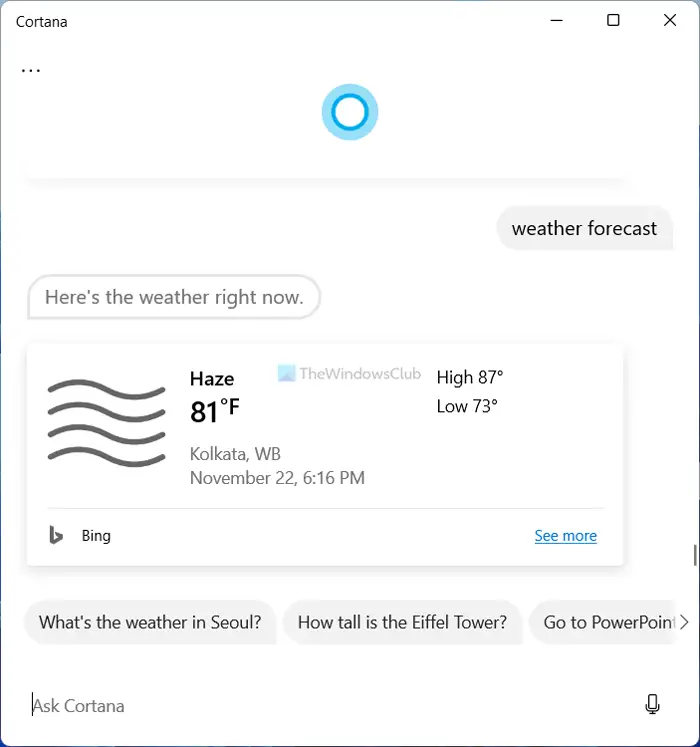
友達や家族、あるいは一人で出かけたいとき、目的地の天気をチェックしたいと思うかもしれません。米国でもインドでも、Cortana を使用して天気予報を確認できます。 Cortana を使用して天気を確認するには、次のコマンドのいずれかを使用できます。
- 今日の天気はどうですか
- 10日/5日の天気予報
- 【場所】天気
- 今日は雨が降りますか
コマンドに従って結果を見つけることができます。
2]アプリを開く
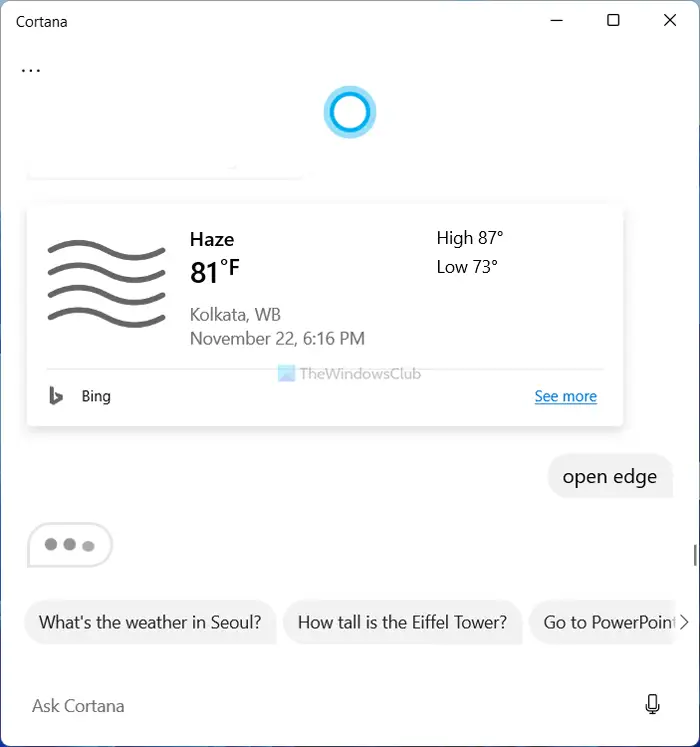
Cortana を使用して、インストールされているアプリを開くことができます。 Microsoft Store アプリでもサードパーティ アプリでも、Cortana 経由で音声コマンドを使用して開くことができます。コマンドは簡単です:[アプリ名] を開きます。
Microsoft Edge ブラウザーを開くとします。そのためには、次のように言えます。オープンエッジ。コマンドを検出し、すぐにブラウザを開きます。
3] Windows アップデートを確認する
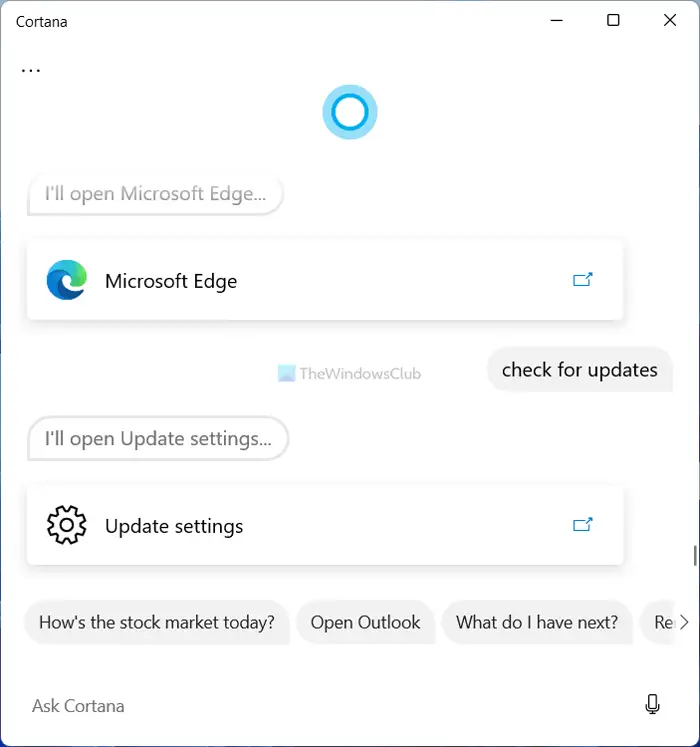
Windows 11 では、Windows の設定を開いて Windows Update セクションに移動し、保留中の更新を確認する必要があります。ただし、時間がかかる場合は、Cortana を使用すると、ほとんど何もせずに作業を完了できます。
たとえば、次のようなコマンドを実行できます。
- アップデートを確認する
- Windows アップデートを検索する
- Windows の設定を開いてアップデートを確認する
これらのコマンドはすべて同じことを行います。ただし、Cortana ではそれができないため、利用可能な更新を手動でダウンロードしてインストールする必要があります。
4] Windowsの設定のページを開きます
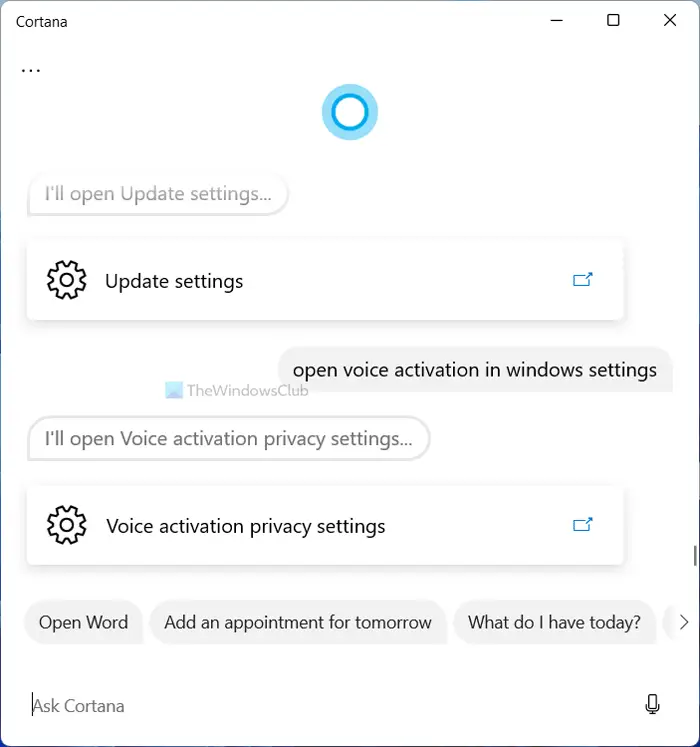
多くの場合、設定ページを開いて Windows 設定の設定を変更したいと思うかもしれませんが、そのページに移動する方法がわかりません。そんなとき、場所や道がわからなくても、Cortana を使えばすぐにたどり着くことができます。を開きたいと仮定しましょう。音声アクティベーションWindows 設定のページ。そのために、こう言いますWindowsの設定で音声アクティベーションを開く。 Windows の設定で対応するページが開きます。
5] 翻訳者として使用する
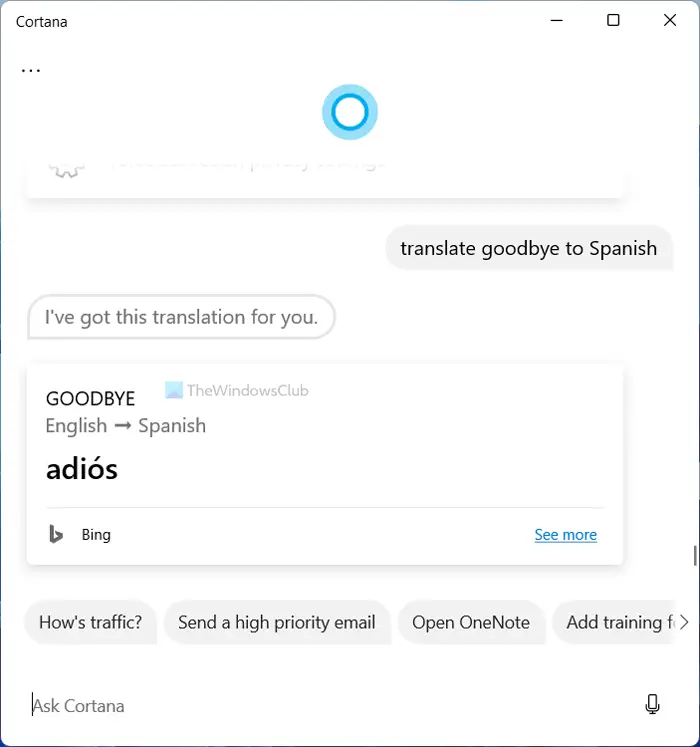
外国語で書かれた文章を持っているが、その言語をあまりよく知らないと仮定しましょう。このようなときは、Cortana を使用して単語や行をある言語から別の言語に翻訳できます。そのためには、次のようなコマンドを実行する必要があります。アディオスを英語に翻訳するまたはさようならをスペイン語に翻訳する、など。
Cortana は、翻訳されたテキストを同じページにすぐに表示します。
読む: 方法音声コマンドなしで Cortana を使用する
6]リマインダーを設定する
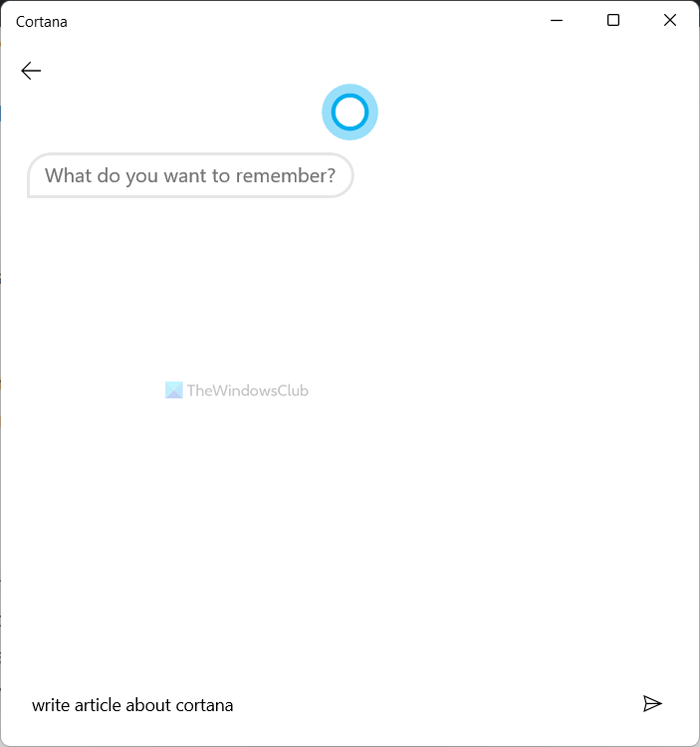
Cortana の最も優れた点は、Microsoft To Do を利用してリマインダーを設定できることです。 Cortana では任意の数のリマインダーを設定でき、事前に定義した時間に通知が表示されます。
忘れ物が多い場合、この機能は非常に便利です。次のようなコマンドを実行する必要があります。午後10時にリマインダーを設定する。次に、コンテキストを尋ねられます。要件に応じてリマインダーを書き留めることができます。
7] 計算機およびコンバーターとして使用する
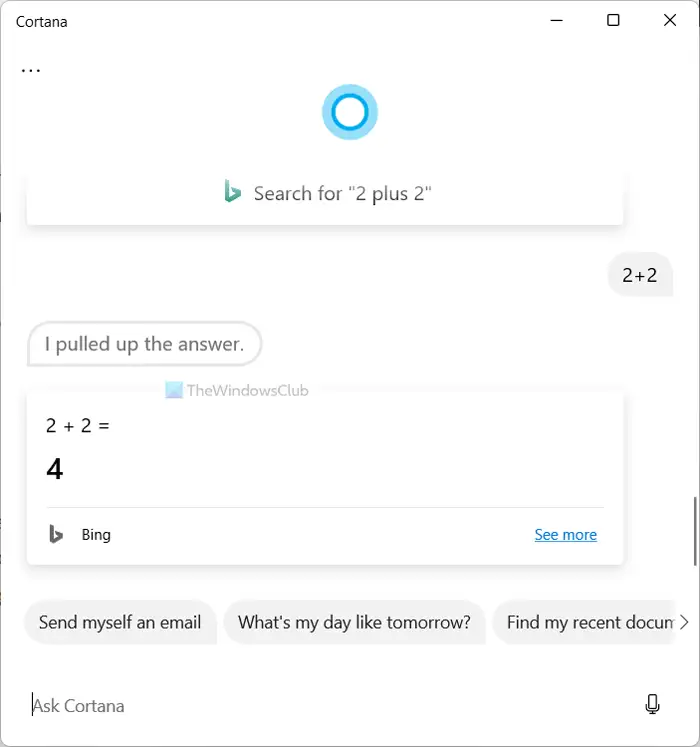
電卓アプリを使用する代わりに、Cortana アプリを使用して同じことを行うことができます。なんて言ってもいいよ2プラス2または計算したいものは何でもあります。一方、Cortana をコンバーターとして使用することもできます。たとえば、Cortana を使用して距離や体重などを変換できます。次のようなコマンドを与える必要があります。メートルで2キロ。
8]メールを送信する
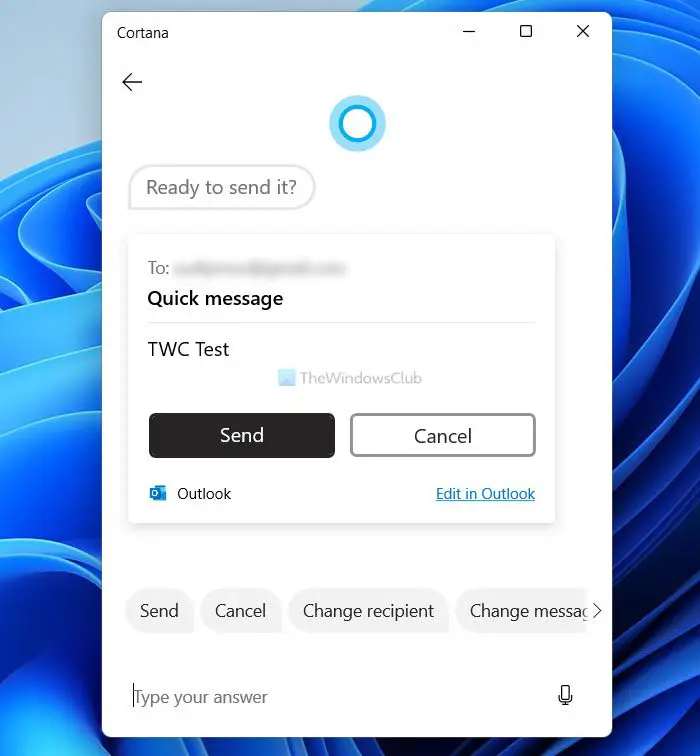
これは、Windows 11 コンピューターの Cortana を使用して実行できるもう 1 つのことです。デフォルトでは、デフォルトのメールボックスが使用され、受信者の電子メール アドレスがあれば誰にでも電子メールを送信できます。そのためには、この詳細なガイドに従って、その方法を知ることができます。Cortana を使用してメールを送信する。
9] 機能を有効または無効にする
コンピュータの特定の機能を有効または無効にすることができます。たとえば、PC のフォーカス アシストをオフにしたいとします。そのためには、アクション センターを開いて手動で実行する代わりに、Cortana にジョブを実行するように依頼できます。次のようなコマンドを与える必要があります。フォーカスアシストを無効にする。
10] ランダムな質問をする
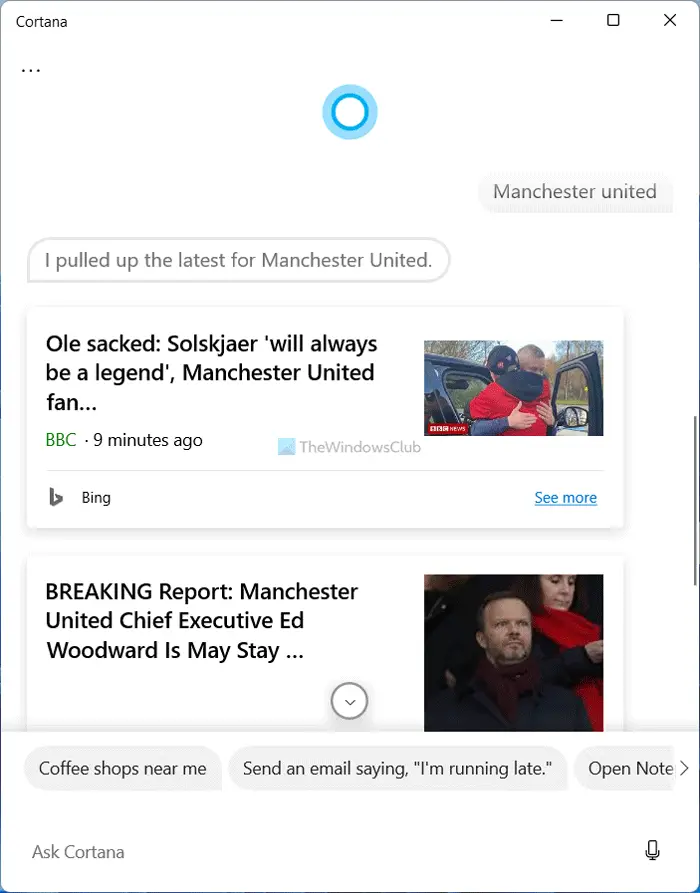
Windows 11 の Cortana を使用してできることは他にも無数にあります。たとえば、最近使用したファイルを検索したり、単語の定義を取得したりできます。それとは別に、有名人、会社、スポーツ チームなどについて質問することもできます。ただし、検索結果の取得には Bing を使用するため、Google で表示されるものと同じものが見つからない可能性があります。
Cortana ができることにはどのようなものがありますか?
Cortana はコンピューター上で無数の便利な機能を実行できます。この記事では、重要なヒントとコツのいくつかについて説明します。たとえば、天気予報の確認、機能の有効化または無効化、Windows Update の確認などを行うことができます。Windows 11 と Windows 10 のどちらで使用しても、結果はほぼ同じです。
便利な Cortana コマンドにはどのようなものがありますか?
Cortana コマンドは、実行したい内容によって異なります。タスクを実行するための特定のコマンドはないため、要件に応じてカスタマイズできます。たとえば、アプリを開きたい場合は、次のように入力します。[アプリ名] を開きます。天気予報を知りたい場合は、今日の天気はどうですかまたは【地名】天気予報。
それだけです!このガイドがお役に立てば幸いです。